教你如何制作ppt.ppt
- 格式:ppt
- 大小:4.75 MB
- 文档页数:87
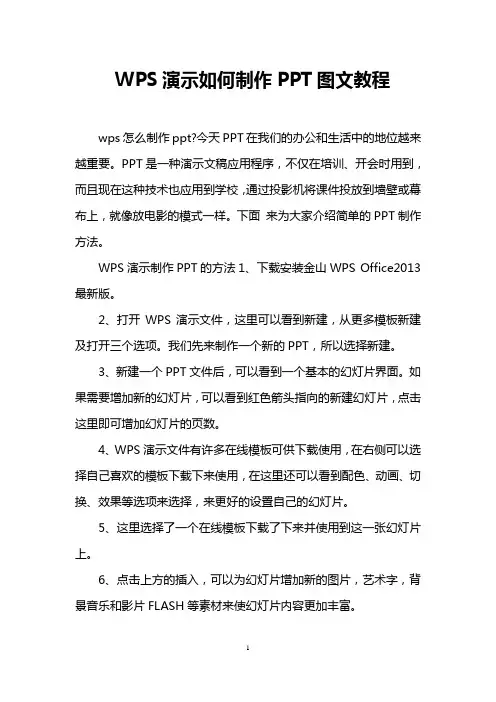
WPS演示如何制作PPT图文教程
wps怎么制作ppt?今天PPT在我们的办公和生活中的地位越来越重要。
PPT是一种演示文稿应用程序,不仅在培训、开会时用到,而且现在这种技术也应用到学校,通过投影机将课件投放到墙壁或幕布上,就像放电影的模式一样。
下面来为大家介绍简单的PPT制作方法。
WPS演示制作PPT的方法1、下载安装金山WPS Office2013最新版。
2、打开WPS演示文件,这里可以看到新建,从更多模板新建及打开三个选项。
我们先来制作一个新的PPT,所以选择新建。
3、新建一个PPT文件后,可以看到一个基本的幻灯片界面。
如果需要增加新的幻灯片,可以看到红色箭头指向的新建幻灯片,点击这里即可增加幻灯片的页数。
4、WPS演示文件有许多在线模板可供下载使用,在右侧可以选择自己喜欢的模板下载下来使用,在这里还可以看到配色、动画、切换、效果等选项来选择,来更好的设置自己的幻灯片。
5、这里选择了一个在线模板下载了下来并使用到这一张幻灯片上。
6、点击上方的插入,可以为幻灯片增加新的图片,艺术字,背景音乐和影片FLASH等素材来使幻灯片内容更加丰富。
7、想要打开现有的幻灯片,则可以点击图片左上方的打开键,然后即可选择自己电脑上已有的幻灯片文件。
8、选择这篇英语课件后就可以看到自己的PPT文件在WPS演示中打开的效果。
在上方的幻灯片放映中可以选择播放幻灯片,为幻灯片设置放映方式等选项。
到这里整个PPT制作方式和打开现有PPT 方法已经全部介绍完了,整个过程适合一些WPS初级入门的新手。
WPS演示如何制作PPT图文教程。
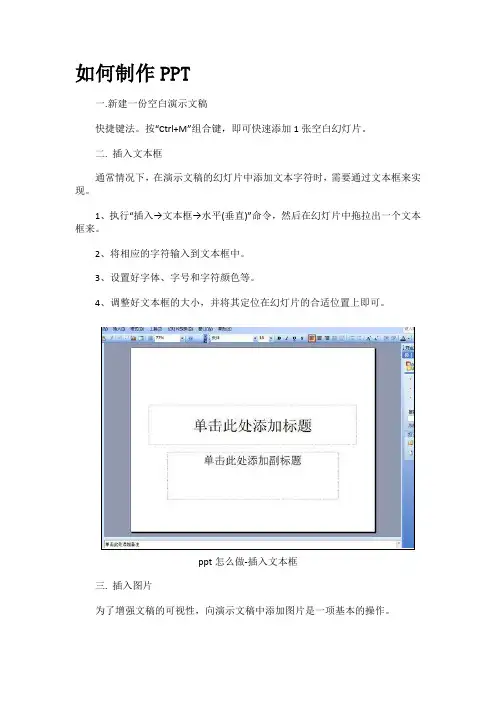
如何制作PPT一.新建一份空白演示文稿快捷键法。
按“Ctrl+M”组合键,即可快速添加1张空白幻灯片。
二. 插入文本框通常情况下,在演示文稿的幻灯片中添加文本字符时,需要通过文本框来实现。
1、执行“插入→文本框→水平(垂直)”命令,然后在幻灯片中拖拉出一个文本框来。
2、将相应的字符输入到文本框中。
3、设置好字体、字号和字符颜色等。
4、调整好文本框的大小,并将其定位在幻灯片的合适位置上即可。
ppt怎么做-插入文本框三. 插入图片为了增强文稿的可视性,向演示文稿中添加图片是一项基本的操作。
1、执行“插入→图片→来自文件”命令,打开“插入图片”对话框。
2、定位到需要插入图片所在的文件夹,选中相应的图片文件,然后按下“插入”按钮,将图片插入到幻灯片中。
3、用拖拉的方法调整好图片的大小,并将其定位在幻灯片的合适位置上即可。
四. 插入声音为演示文稿配上声音,可以大大增强演示文稿的播放效果。
1、执行“插入→影片和声音→文件中的声音”命令,打开“插入声音”对话框。
2、定位到需要插入声音文件所在的文件夹,选中相应的声音文件,然后按下“确定”按钮。
五. 视频文件添加我们也可以将视频文件添加到演示文稿中,来增加演示文稿的播放效果。
1、执行“插入→影片和声音→文件中的影片”命令,打开“插入影片”对话框。
2、定位到需要插入视频文件所在的文件夹,选中相应的视频文件,然后按下“确定”按钮。
六. 插入艺术字Office多个组件中都有艺术字功能,在演示文稿中插入艺术字可以大大提高演示文稿的放映效果。
1、执行“插入→图片→艺术字”命令,打开“艺术字库”对话框。
2、选中一种样式后,按下“确定”按钮,打开“编辑艺术字”对话框。
3、输入艺术字字符后,设置好字体、字号等要素,确定返回。
七. 绘制出相应的图形根据演示文稿的需要,经常要在其中绘制一些图形,利用其中的“绘图”工具栏,即可搞定。
1、执行“视图→工具栏→绘图”命令,展开“绘图”工具栏。
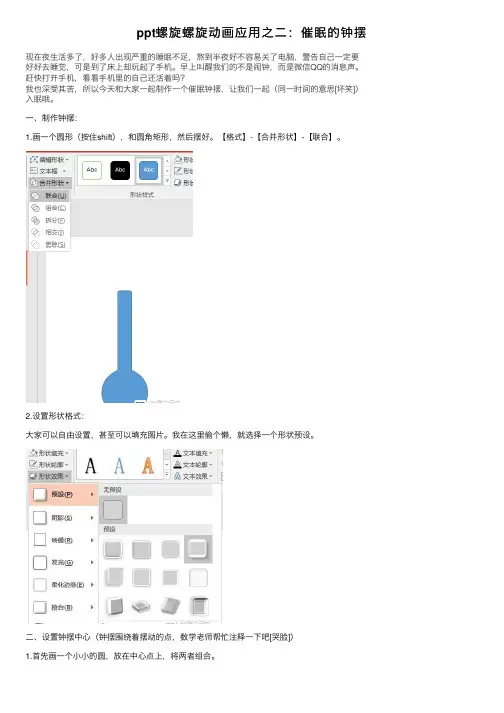
ppt螺旋螺旋动画应⽤之⼆:催眠的钟摆现在夜⽣活多了,好多⼈出现严重的睡眠不⾜,熬到半夜好不容易关了电脑,警告⾃⼰⼀定要好好去睡觉,可是到了床上却玩起了⼿机。
早上叫醒我们的不是闹钟,⽽是微信QQ的消息声。
赶快打开⼿机,看看⼿机⾥的⾃⼰还活着吗?我也深受其苦,所以今天和⼤家⼀起制作⼀个催眠钟摆,让我们⼀起(同⼀时间的意思[坏笑])⼊眠哦。
⼀、制作钟摆:1.画⼀个圆形(按住shift),和圆⾓矩形,然后摆好。
【格式】-【合并形状】-【联合】。
2.设置形状格式:⼤家可以⾃由设置,甚⾄可以填充图⽚。
我在这⾥偷个懒,就选择⼀个形状预设。
⼆、设置钟摆中⼼(钟摆围绕着摆动的点,数学⽼师帮忙注释⼀下吧[哭脸])1.⾸先画⼀个⼩⼩的圆,放在中⼼点上,将两者组合。
但是,陀螺旋动画有个特点,就是围绕物体的中⼼点旋转,所以我们必须把钟摆⼏何中⼼点,转移到我们设定的那个中⼼点上。
通⽤的⽅法是复制钟摆,和原来的钟摆对称摆放,设置为透明,然后组合。
⾼⼿也是这么做的,但是很有局限性,如果是图⽚,就很难透明,⽽且摆放组合不⼀定特别准。
今天微课进⾏时教你⼀个全新的⽅法,好好看着咯!2.在插⼊形状中点选“圆”,然后将⼗字⿏标放在那个黄⾊圆的中⼼,按住Ctrl和shift,画圆。
如果发现神奇的显现不要兴奋哦,否则⼀夜难眠·······注意:画的圆⼀定要把钟摆包含进去,⼤点没关系。
然后把圆的填充和边框统统设置为⽆,最后将两者组合。
ok,关键的难题已经被顺利攻克。
三、添加陀螺旋动画1. 将组合后的钟摆旋转⼀下,处于随时要摆动的位置。
2. 添加陀螺旋强调动画,动画窗格右键选择“效果选项”,先选择“逆时针”,然后在⾃定义后⾯输⼊⼀个度数——30,可以不加⼩圈圈,但是输⼊后⼀定敲回车敲回车敲回车确认,否则PPT,不予承认。
有⽼师会问能不能输⼊⼤于360的数字呢,其实这个问题不⽤问,⾃⼰试试就知道了。




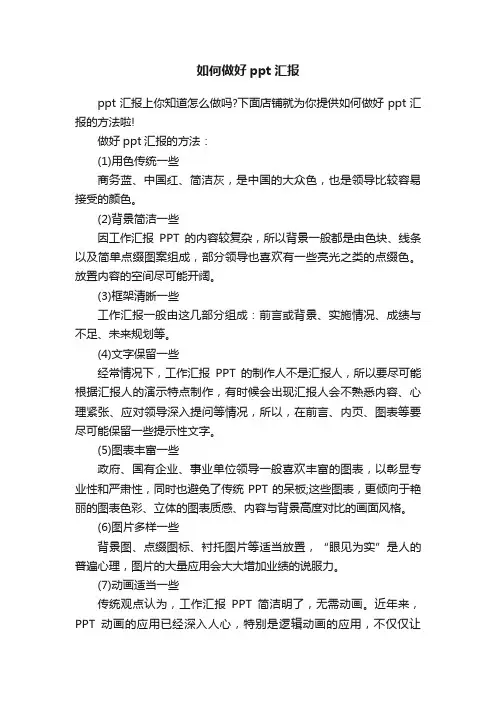
如何做好ppt汇报
ppt汇报上你知道怎么做吗?下面店铺就为你提供如何做好ppt汇报的方法啦!
做好ppt汇报的方法:
(1)用色传统一些
商务蓝、中国红、简洁灰,是中国的大众色,也是领导比较容易接受的颜色。
(2)背景简洁一些
因工作汇报PPT的内容较复杂,所以背景一般都是由色块、线条以及简单点缀图案组成,部分领导也喜欢有一些亮光之类的点缀色。
放置内容的空间尽可能开阔。
(3)框架清晰一些
工作汇报一般由这几部分组成:前言或背景、实施情况、成绩与不足、未来规划等。
(4)文字保留一些
经常情况下,工作汇报PPT的制作人不是汇报人,所以要尽可能根据汇报人的演示特点制作,有时候会出现汇报人会不熟悉内容、心理紧张、应对领导深入提问等情况,所以,在前言、内页、图表等要尽可能保留一些提示性文字。
(5)图表丰富一些
政府、国有企业、事业单位领导一般喜欢丰富的图表,以彰显专业性和严肃性,同时也避免了传统PPT的呆板;这些图表,更倾向于艳丽的图表色彩、立体的图表质感、内容与背景高度对比的画面风格。
(6)图片多样一些
背景图、点缀图标、衬托图片等适当放置,“眼见为实”是人的普遍心理,图片的大量应用会大大增加业绩的说服力。
(7)动画适当一些
传统观点认为,工作汇报PPT简洁明了,无需动画。
近年来,PPT动画的应用已经深入人心,特别是逻辑动画的应用,不仅仅让
PPT变得鲜活,更有利于理清思路、强化PPT的说服力。
在国有单位,不要动画是不行的,但动画过花也是万万不能的。
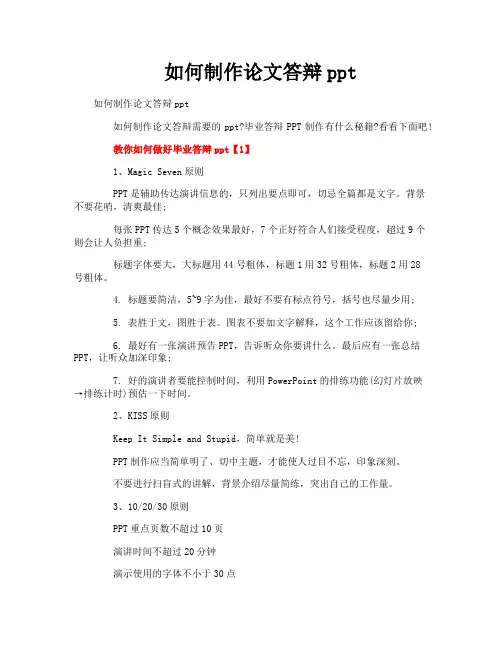
如何制作论文答辩ppt 如何制作论文答辩ppt如何制作论文答辩需要的ppt?毕业答辩PPT制作有什么秘籍?看看下面吧!教你如何做好毕业答辩ppt【1】1、Magic Seven原则PPT是辅助传达演讲信息的,只列出要点即可,切忌全篇都是文字。
背景不要花哨,清爽最佳;每张PPT传达5个概念效果最好,7个正好符合人们接受程度,超过9个则会让人负担重;标题字体要大,大标题用44号粗体,标题1用32号粗体,标题2用28号粗体。
4. 标题要简洁,5~9字为佳,最好不要有标点符号,括号也尽量少用;5. 表胜于文,图胜于表。
图表不要加文字解释,这个工作应该留给你;6. 最好有一张演讲预告PPT,告诉听众你要讲什么。
最后应有一张总结PPT,让听众加深印象;7. 好的演讲者要能控制时间,利用PowerPoint的排练功能(幻灯片放映→排练计时)预估一下时间。
2、KISS原则Keep It Simple and Stupid,简单就是美!PPT制作应当简单明了、切中主题,才能使人过目不忘,印象深刻。
不要进行扫盲式的讲解,背景介绍尽量简练,突出自己的工作量。
3、10/20/30原则PPT重点页数不超过10页演讲时间不超过20分钟演示使用的字体不小于30点答辩注意事项充分准备对自己的论文内容有深刻的理解,答辩前对论文进一步熟悉,回顾实验过程、重要的参考文献和基本概念。
PPT准备好后,至少需要比较正式地演练、试讲两次,控制时间并提高熟练度。
答辩演讲演讲要流利,语速适中,切忌过快。
声音响亮,显得自信,不要过于紧张。
衣着正式,男士以西装最佳,以示尊重。
严格控制时间,紧扣论文主题,突出自己的个人工作和结果。
回答提问听清楚问题的核心,不要急于回答。
回答要答到问题的本质上,有理有据,令人信服。
个别问题回答不上来是很正常的'事情,切忌扯东扯西,穷于应付,适得其反。
心理态度毕业答辩PPT制作秘籍【2】关于内容1、一般概括性内容:课题标题、答辩人、课题执行时间、课题指导教师、课题的归属、致谢等。

P P T排版技巧办公室里做PPT,效率还是很重要的。
即要快又要好看,可以动点脑筋,用点小花样,今天就说说用标点符号做点缀。
大多数的输入法都会有个虚拟键盘(我自己用的是google输入法),在虚拟键盘上按鼠标右键,就会有很多各种符号的输入键盘供选择,适当利用可以美化页面,又方便又快捷。
比如:用引号是比较常见的引号也可以这样用单引号也可以用方尖括号能形成动感这样的例子还可以很多,关键点是将符号弄得大大的,调整好合文字的文字。
抛砖引玉,你可以创造出更多!中文排版的一些想法空行还是空格的问题中文排版有很多规定,比如新起段落必须空二格。
为什么会有这样的规定?可能的原因是为了读者辨认各个段落,如果首字不空两格,读者怎么分辨各个段落。
但其实分行也可以解决这个问题呀。
结论:PPT中大段文字空行是肯定比较有效的一个方法,空行加首字处理的效果似乎比空格更好。
二.横写还是竖写众所周知,中文字最早都是竖写,从上到下,从右到左。
据说这样的原因首先中国古代的象形字比如人物,动物,器具大多纵向直立而不是横卧;其次的原因是在纸还没有发明前,最广泛的书写载体是单片的竹,然后编成册,竹木材料的纹理以及狭窄的简策,只能容单行书写。
至于从右到左,大概是因为左手执简,右手书写的习惯,便于将写好的简策顺序置于右侧,由远及近,因此形成了从右到左的习惯。
(以上观点出自钱存训教授的《书于竹帛》,一本介绍纸没有发明前中国古代文字书写记录的好书,强烈建议结论:似乎竖写的效果更好一些。
在PPT中要不要一定遵循中文排版的规定呢?是不是可以根据需要灵活的变通?答案看起来好像是肯定的,但是会不会有不好的作用?比如给学生,特别是小学生的课件,不遵循标准是不是会误导他们?我们的中文排版规定是很早以前根据传统出版物的特点制定的,对于新的电子媒体不知道有没有新的标准,这个好像不是我等应该考虑的问题。
文字与图片的结合大图少字,经过一段时间各类PPT达人的宣传,示范,估计已经深入人心了,也成为了制作PPT的不二法门。
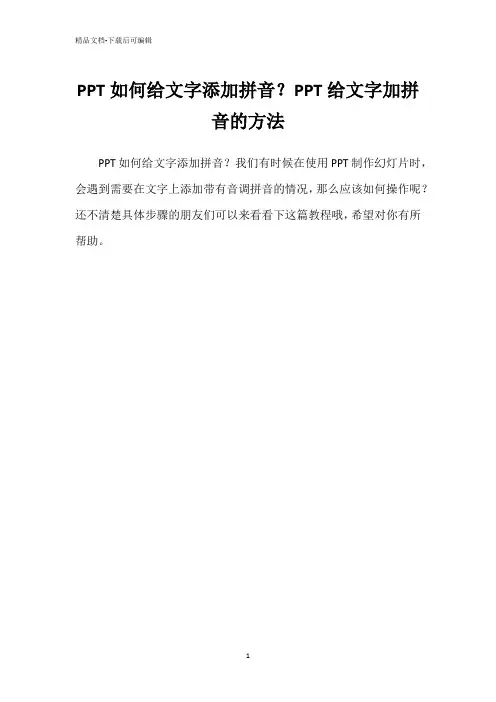
PPT如何给文字添加拼音?PPT给文字加拼
音的方法
PPT如何给文字添加拼音?我们有时候在使用PPT制作幻灯片时,会遇到需要在文字上添加带有音调拼音的情况,那么应该如何操作呢?还不清楚具体步骤的朋友们可以来看看下这篇教程哦,希望对你有所帮助。
1、下面是示例幻灯片,现在需要给幻灯片中的文字添加拼音(如图);
2、插入一个文本框(如图);
3、然后点击插入菜单栏下的符号(如图);
4、点击更多(如图);
5、在弹出的对话框中选择拼音(如图);
6、然后点击文字中带音调的拼音,点击确定(如图);
7、然后在文本框中输入不带音调的拼音即可(如图)。
以上就是PPT给文字加拼音的方法,希望大家喜欢。
如何制作毕业论文答辩ppt对于即将毕业的学习生来说,掌握论文答辩ppt的制作是很有必要的,下面就让店铺告诉你如何制作毕业论文答辩ppt。
制作毕业论文答辩ppt的方法一、关于“模板”的选择与制作有几点原则你需要铭记于心:1、低调、简洁才是真理,太过华丽的商务模板往往会影响导师们的视觉效果。
2、模板底色尽量统一,至少在文字或图片的地方保持同一颜色,避免看上去不协调。
3、文字和模板底色要形成鲜明的对比,推荐白底(配黑、红和蓝字)、蓝底(配白或黄字)、黑底(配白和黄字)。
这样能使你的内容一目了然。
模板的挑选或制作:1、若是选用现成的,以干净、清爽为宜。
切忌每页都换不同的背景图片,尽量统一。
注意配色,有时候,电脑屏幕上的显示与投影仪屏幕上会有较大差别,或是在光线很亮的地方效果就会很差。
因此应事先选择好安全的配色,或是提前到答辩的教室里演示一下,看一下效果。
2、当然了,动手能力强的也可以自己制作模板。
你可以先选择一个幻灯片模板,然后选择菜单视图下面的母版,再在母板下进行编辑。
很多机智的孩子,一般会选择在空白母版上插上校徽,简洁明了,不失大方。
二、关于内容原则就是:避免长篇大论,点面结合,突出重点。
你完全不需要将一整篇论文都搬到你的PPT上。
PPT虽很少有页数的限制,但你答辩的时间往往有一个规定,在这段少得可怜的时间里,就算你把自己的论文逐字逐句读一遍,都来不及,更何况还要结合PPT来讲呢?因此,一句话,PPT上展现的永远是浓缩的精华。
必须要体现的内容:1、你研究的题目、指导老师、研究的目的、实验方法方案设计、参考资料、大致过程、研究结论、创新点、现实中的应用价值等。
2、其中,你需要花较多篇幅体现的是方法、过程、结论这三个方面。
方法上突出创新之处,条理清晰。
过程,为了节省篇幅,可以用流程图表现出来,体现在一张图上,再具体讲述。
结论,最好和前人的研究进行一些对比,突出你的一些创新性的价值和意义。
三、文字方面原则就是:能少则少有人说,图优于表,表优于文字,还是很有道理的。
怎么把ppt设成固定版式_如何将自己制作的PPT变成固定的
板式
对现在ppt的版式很满意,想把版式变成固定版式,要怎么操作?以下是店铺为你整理推荐怎么把ppt设成固定版式教程,希望你喜欢。
怎么把ppt设成固定版式教程1:
可以通过另存为-powerpoint模板实现这个功能:另存为-选择powerpoint模板即可,后续双击这个文件就自动生成一个新的PPT,如图:
怎么把ppt设成固定版式教:2:
将自己制作的PPT变成固定的板式,可以·把你做的需要固定下来的页面元素放置到母版页当中,方法与步骤如下:
1、打开ppt文件;
2、复制好已经设计好的版式;
3、打开【视图】里的【幻灯片母版】;
4、找到对应的版式样式,粘贴进去;
5、关闭【幻灯片母版】,保存ppt即可。
在ppt中怎么制作柱形图和曲线图图文教程
为了更好地对数据进行分析,我们可以在ppt中制作柱形图和曲线图,对于新手来说还是有一定难度,怎么办?,下面就让店铺告诉你如何在ppt中制作柱形图和曲线图的方法。
在ppt中制作柱形图和曲线图的方法
在excle表格中,将需要的数据输入,制作表格。
选中需要的数据,点击"插入"-"柱形图",初步形成柱形图片。
选中图片将所有的柱形图,点击右键选择"修改系列图表类型",将柱形图修改成曲线,再选中完成率的曲线,点击右键,选择"设置数据系列格式"-“系列选项“-“次坐标轴”。
将原来的两个柱形图选中点击右键选择"修改系列图表类型",将曲线修改成柱形图,完成,再根据需要添加数据。
制作ppt的步骤教案篇一:幻灯片制作教案powerpoint教案(20课时)一、教材简析本教材主要内容以Microsoft Office套件中的PowerPoint的使用为主,具体内容有:1.制作演示文稿 2.不同视图方式的使用 3.文本框的操作 4.图片,对象的插入和编辑 5.带有超级链接的演示文稿6.超级链接的使用7.修饰幻灯片的播放效果8.声音,影片的插入9.模板的使用10.幻灯片的背景设置及配色方案11.学会使用帮助.二、学情评价1、学生学习计算机的兴趣浓厚,热情较高2、学生的计算机基础知识掌握不够牢,搜集各种信息的能力较差。
3、学生运用电脑的能力较差4、部分学生上机行为不够规范5、有些学生键盘操作不熟练,仍存在用一只手操作键盘现象三、目的要求1、培养学生爱护公物的良好习惯2、提高学生学习计算机理论知识的兴趣3、规范学生上机行为4、对学生适时进行爱国主义教育5、成绩指标:平均分80,及格率98%,高分率80%四、教学措施1、认真钻研,精心备课2、仔细讲授3、耐心辅导4、严格要求学生授课时间: 总第1课时课题:第一课::利用Powerpoint制作简单的演示文稿课型:新授课教学内容:新建演示文稿教学目标(思想、知识、能力): 1. 掌握如何启动Powerpoint 应用程序.2. 能新建一个空演示文稿3. 知道幻灯片的“版式”的涵义4. 会保存制作好的演示文稿教学重、难点:建立演示文稿教法、学法:讲演辅结合教学程序:认知操作一. 引入同学们新年好,本学期继续由我同大家来学习信息技术。
上学期,我们学习了Office97中的电子表格软件Excel97的相关内容,大部分同学已掌握了如何制作一个表格了。
本学期,我们将继续学习Office97中的另一应用软件PowerPoint97。
用它可以制作多媒体演示文稿。
从今天开始我们将围绕下例,来学习该软件的应用:制作一个古体诗讲解的演示文稿,由五张相对独立的幻灯片组成。
怎么学做ppt教程PPT(PowerPoint)是一种常用的演示工具,常用于学术研讨、企业展示等场合。
通过使用PPT,人们可以通过文字、图片、音频、视频等多种形式来展示自己的观点和理念。
下面是一个学习制作PPT的简要教程。
第一步:确定目标和主题在开始制作PPT之前,首先要明确你的目标和主题。
确定你要传达什么信息,以及你的演示的主题是什么。
这将有助于你在制作PPT时更加专注和有条理。
第二步:收集资料在正式制作PPT前,需要先收集相关资料。
这可能包括文本内容、图片、图表、音频等。
确保收集的资料与你的目标和主题相关,并且能够支持你的演示。
第三步:选择合适的模板在制作PPT时,你可以选择一个合适的模板作为你的基础。
模板可以提供一些设计上的指引,让你的PPT更具有视觉吸引力。
选择一个简洁、清晰的模板,并确保它适合你的主题和目标。
第四步:设计布局在开始设计PPT的具体内容之前,你需要设计好整体的布局。
这包括选择合适的字体、颜色和版式。
确保字体大小适中,颜色搭配和谐,版式整齐,以提高演示的可读性和美观度。
第五步:创建幻灯片在开始制作具体的幻灯片之前,你应该先创建好幻灯片的结构。
确定你的演示需要多少页幻灯片,并根据主题和内容的逻辑顺序进行排列。
第六步:添加内容一旦你创建好基本的幻灯片结构,就可以开始添加具体的内容了。
根据你的目标和主题,添加相关的文字、图片、图标、表格等内容。
确保每一张幻灯片都有一个明确的主题和信息,并用简洁的语言表达出来。
第七步:添加动画和转场效果为了增加演示效果,你可以为每一页幻灯片添加一些动画和转场效果。
这些效果可以使你的PPT更加生动和吸引人,但也要注意不要过多使用,以免分散观众的注意力。
第八步:调整和优化在完成所有幻灯片的设计后,你需要仔细检查和调整每一页的内容和格式。
确保没有拼写错误、字体大小一致、图片清晰等。
这也是个调整布局和顺序的好机会,确保整个演示的逻辑性和流畅性。
第九步:练习和演绎在准备演示之前,要确保自己对PPT内容和展示的流程非常熟悉。
■在PPT演示文稿内复制幻灯片要复制演示文稿中的幻灯片,请先在普通视图的“大纲”或“幻灯片”选项中,选择要复制的幻灯片。
如果希望按顺序选取多张幻灯片,请在单击时按Shift键;若不按顺序选取幻灯片,请在单击时按Ctrl键。
然后在“插入”菜单上,单击“幻灯片副本”,或者直接按下“Ctrl+shift+D”组合键,则选中的幻灯片将直接以插入方式复制到选定的幻灯片之后。
■Powerpoint自动黑屏在用Powerpoint展示课件的时候,有时需要学生自己看书讨论,这时为了避免屏幕上的图片影响学生的学习注意力可以按一下“B”键,此时屏幕黑屏。
学生自学完成后再接一下“B”键即可恢复正常。
按“W”键也会产生类似的效果。
■将幻灯片发送到word文档1、在Powerpoint中打开演示文稿,然后在“文件”菜单上,指向“发送”,再单击“Microsoft Word”。
2、在“将幻灯片添加到Microsoft word文档”之下,如果要将幻灯片嵌入word文档,请单击“粘贴”;如果要将幻灯片链接到word文档,请单击“粘贴链接”。
如果链接文件,那么在Powerpoint中编辑这些文件时,它们也会在word文档中更新。
3、单击“确定”按钮。
此时,系统将新建一个word文档,并将演示文稿复制到该文档中。
如果word未启动,则系统会自动启动word。
■让幻灯片自动播放要让powerpoint的幻灯片自动播放,只需要在播放时右键点击这个文稿,然后在弹出的菜单中执行“显示”命令即可,或者在打开文稿前将该文件的扩展名从PPT改为PPS后再双击它即可。
这样一来就避免了每次都要先打开这个文件才能进行播放所带来的不便和繁琐。
■增加PPT的“后悔药”在使用powerpoint编辑演示文稿时,如果操作错误,那么只要单击工具栏中的“撤消”按钮,即可恢复到操作前的状态。
然而,默认情况下Powerpoint最多只能够恢复最近的20次操作。
其实,powerpoint允许用户最多可以“反悔”150次,但需要用户事先进行如下设置:在“工具-选项”,击“编辑”选项卡,将“最多可取消操作数”改为“150”,确定。